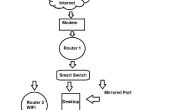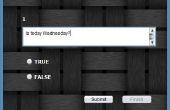Paso 10: DHCP y DNS

Teniendo DHCP en nuestro RSS le permitirá a nuestro gateway enviar información a nuevos anfitriones para que:
-envían todo su tráfico a través de nosotros, como puerta de entrada
-enviar todas sus consultas DNS para nosotros, como un servidor DNS
Cualquier nuevo host estará protegida por nuestra puerta de enlace automáticamente. Eso significa que la RSS también puede ser instalado en entornos donde las personas no son suficientemente conocedores para conseguir sus manos en él.
El caché/servidor DNS de su lado, nos permitirá tener respuestas DNS más rápidos, ya que se almacenará en caché. Algunas consultas DNS comunes son hechos en múltiples ocasiones, mientras que la respuesta se puede en caché una vez y respondió sin consultar los servidores DNS de la ISP. El más los ordenadores, la ganancia es visible. La parte DNS también negará incompletas o mal peticiones DNS, agregar a la seguridad por la RSS.
Un paquete contiene DHCP y DNS en un único demonio y además es luz en recursos y fácil de configurar: dnsmasq.
$ sudo pacman-S dnsmasq
$ sudo vi /etc/dnsmasq.conf
## CONFIGURACIÓN DE DNS ##
# Interfaces para DNS
interfaz = eth0
escuchar-dirección = 192.168.1.3
interfaces de lazo
# Nunca adelante nombres llano (sin una parte del punto o dominio)
es necesario el dominio
# Nunca adelante direcciones en los espacios de direcciones no enrutados.
falso-priv
# Consultas DNS concurrentes Max (por defecto = 150)
DNS-avance-max = 150
# DNS caché de tamaño (por defecto = 150)
tamaño de caché = 300
## CONFIGURACIÓN DHCP ##
# Tiempo de arrendamiento y gama DHCP
DHCP-range = 192.168.1.10, 192.168.1.20, 255.255.255.0, 4 d
# Set DHCP como autoridad
DHCP-autoritario
Ahora vamos a reiniciar dnsmasq para aplicar nuestra configuración:
$ sudo rc.d reiniciar dnsmasq
Ahora usted debe desactivar el DHCP de su ISP DSL módem o router. No puede tener dos servidores DHCP en la misma subred.
En este momento, es muy recomendable probar DHCP y DNS. Si usted desea hacerlo, seguir lo que está por debajo.
En Windows si tienes DHCP había configurado tipo justo en la línea de comandos:
> ipconfig/release
> ipconfig/renovar
> ipconfig/all
Comprobar que usted no sólo la espalda de la IP, pero también su puerta de enlace correcta y DNS.
Para comprobar el DNS, el cheque debe ser hecho en el PiWall sí mismo. Ejecutar tcpdump con los argumentos siguientes:
$ sudo tcpdump -i eth0 dst port 53 o fuente puerto 53 - n - x -X - v
En su cliente de Windows, por ejemplo, vaciar su caché DNS a continuación hacer un ping a www.google.com:
> ipconfig/flushdns
> ping www.google.com
Consulte con el tcpdump que es solicitado por el cliente de Windows a los RSS, y que ésta remite al servidor DNS externo, para finalmente dar la respuesta para el cliente de Windows. Repita el flush de dns y el ping en el cliente de Windows, y esta vez la RSS debe responder directamente sin enviar una consulta DNS fuera.